
Table des matières:
- Auteur John Day [email protected].
- Public 2024-01-30 09:09.
- Dernière modifié 2025-06-01 06:09.


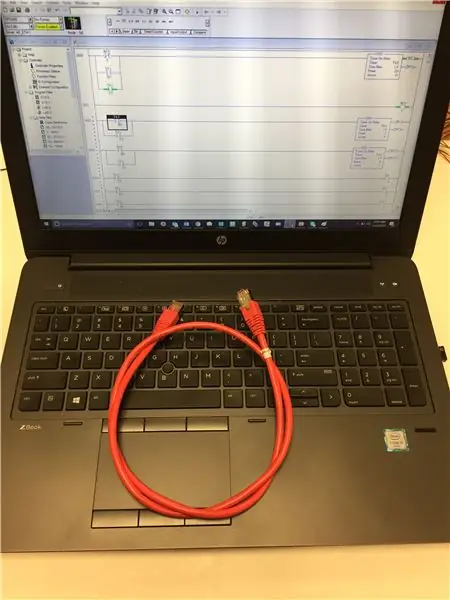
Les automates programmables sont utilisés dans tout ce que nous rencontrons au quotidien. Des machines de mise en conserve ou d'embouteillage d'articles tels que la bière, les sodas, la soupe et de nombreux autres produits emballés aux bandes transporteuses de Walmart et aux feux stop à certaines intersections, les automates programmables touchent la vie de presque tout le monde d'une manière ou d'une autre, il est donc important pour quelqu'un dans le domaine de la robotique pour savoir comment fonctionne un automate et comment le programmer.
Le guide suivant montrera comment créer un feu stop fonctionnel avec un API. Ces étapes montreront comment connecter l'API aux entrées et sorties pour commencer la programmation. Ils montreront également comment programmer l'API pour qu'il émette les bons éclairages aux bons intervalles.
Étape 1: Rassembler les matériaux
Pour mener à bien ce projet, les matériaux suivants sont nécessaires.
1 - API Allen Bradley MicroLogix 1400
1 - Ordinateur avec RSLogix 500 installé
1 - Lumière rouge 24v CC
1 - Lumière verte 24v CC
1 - Lumière jaune 24v CC
1 - Disjoncteur 120V
1 - Alimentation 120 V CA à 24 V CC
1 - Cordon Ethernet
1 - Cordon d'alimentation
Câblez à la longueur requise pour connecter les lumières.
Facultatif: embouts pour protéger les extrémités du fil contre l'effilochage.
Étape 2: Câblage de l'API

ATTENTION: Ne travaillez jamais sur un circuit sous tension, la ligne CA de l'alimentation est connectée directement à la prise murale et 110V, assez pour tuer un humain ou provoquer de graves brûlures électriques, y compris des dommages aux organes internes. Débranchez toujours le circuit, désactivez le disjoncteur et vérifiez que le circuit a été mis hors tension.
Pour cette application, le câblage complet montré dans l'image ci-dessus n'est pas requis, seul le câblage décrit ci-dessous. Tous les ports sont clairement marqués sur l'API.
Pour commencer, commencez par connecter l'API à l'alimentation avec L1, le fil blanc sortant du cordon d'alimentation dans le port "VAC L1" et dans le port "L" de l'alimentation. Ensuite, le fil noir provenant du cordon d'alimentation est connecté à "VAC L2" et "VAC DC5" sur l'API et "N" sur l'alimentation.
À partir de l'alimentation, le fil rouge positif est connecté aux ports « VAC DC0, 1, 2, 3 et 4 » de l'API. Le fil noir négatif est connecté aux ports "COM 0 et 1" de l'API et connecté à un côté de chaque lumière. L'autre côté de chaque lumière est ensuite connecté aux ports de l'automate « OUT 0, 1 et 2 ».
Étape 3: connexion de l'API à l'ordinateur
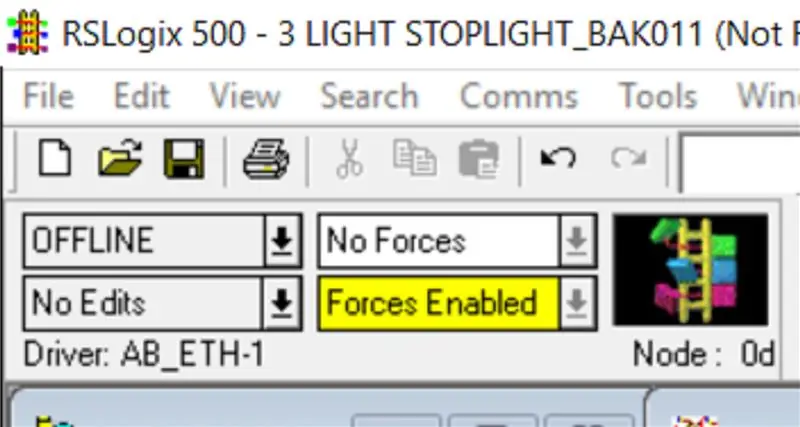
Pour vous connecter à l'API, connectez les extrémités du cordon Ethernet à l'API et au PC avec RSLogix installé. Ouvrez RSLogix et dans le coin supérieur gauche du menu déroulant indiquant « Hors ligne », sélectionnez « Télécharger » pour importer les paramètres de l'API dans le programme.
Étape 4: Comprendre RSLogix
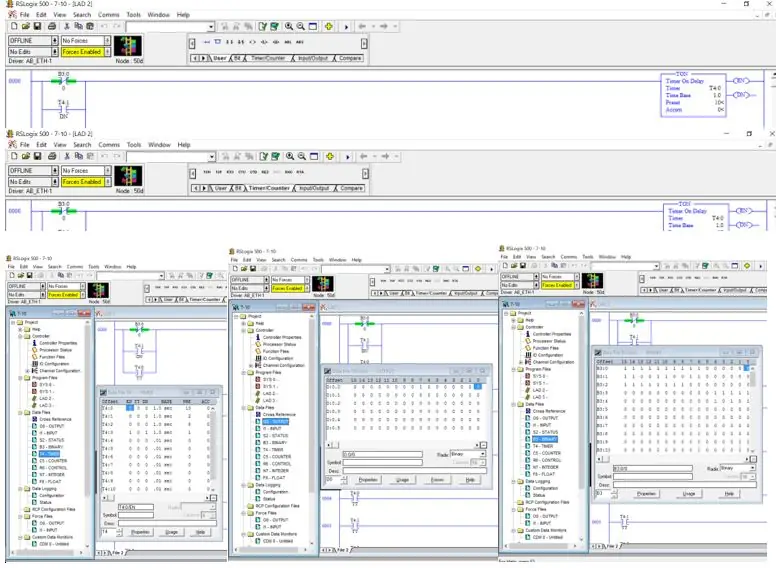
RSLogix utilise le « Drag and Drop » pour le placement de ses commandes et adresses, c'est-à-dire pour insérer la commande ou l'adresse, cliquez simplement dessus et faites-la glisser du menu vers l'emplacement souhaité, puis déposez-la.
L'image du haut montre les commandes de base, les seules utilisées dans cet ensemble sont les cinq premières. Dans l'ordre de gauche à droite, ce sont:
Insérez un nouvel échelon.
Insérer une branche
Insérer Examiner si fermé
Insérer Examiner si ouvert
Insérer la sortie Activer
Le deuxième jeu de commandes, directement en dessous de la première image, est le jeu de minuterie, la seule commande utilisée à partir de ce jeu dans ce programme sera le "TON" ou le minuteur activé.
Les trois images du bas montrent les tables Timer, Output et Binary, et où elles peuvent être situées dans le menu sur le côté gauche de l'écran.
Dans le tableau de la minuterie, TT fait référence à "Timer Timing", ce qui signifie que le bit sera activé lorsque la minuterie est en cours de synchronisation. Le DN sera activé lorsque la minuterie atteint son heure prédéfinie.
Les adresses de bits binaires et de sortie pour ce programme sont toutes dans la ligne supérieure du tableau, en commençant à 0 sur le côté droit.
Étape 5: Comprendre l'API
Pour commencer, il existe de nombreuses façons de programmer une ligne donnée d'un automate pour obtenir le même résultat, certaines sont plus efficaces pour le processeur, d'autres sont plus faciles à dépanner lorsque des problèmes surviennent ultérieurement.
Les entrées sont connectées à des commutateurs, qui peuvent être tout ce qui peut être commuté entre un état activé ou désactivé lorsque le résultat souhaité se produit à partir du commutateur actionné. Ils peuvent aller d'un capteur à ultrasons à un capteur tactile en passant par un bouton-poussoir.
Les sorties sont connectées à des éléments qui doivent être activés ou désactivés, tels que des relais, des contacts de démarrage de moteur ou des lumières.
Les temporisateurs et les binaires sont des bits internes qui sont comptés dans le programme et n'ont aucune connexion externe.
Pour le programme feu stop, seules les sorties, la temporisation et les parties binaires de l'automate seront utilisées.
Étape 6: Conception du programme
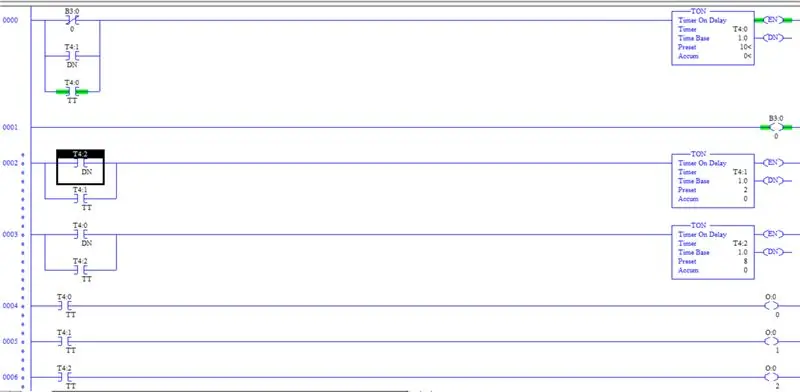
Pour programmer l'automate, commencez par créer 7 « échelons » ou lignes dans le programme.
L'attribution des adresses peut être effectuée avec la même méthode de glisser-déposer. Les adresses O correspondent aux sorties, les adresses B au binaire et les adresses T au temporisateur. Leurs menus peuvent être ouverts en double-cliquant sur le nom dans le menu déroulant sur le côté gauche de l'écran.
Sur les trois échelons inférieurs, insérez un interrupteur « Examiner si fermé » sur le côté gauche et un « Energize de sortie » sur le côté droit de chacun des échelons. Dans l'ordre décroissant, désignez la "Sortie énergisée" sur O:0/0, O:0/1 et O:0/2, et "Examiner si fermé" passe sur T4:0/TT, T4:1/TT et T4:2/TT.
Sur le deuxième échelon en partant du haut, insérez un "Output Energize" sur le côté droit de l'échelon et désignez-le comme B3:0/0.
Sur les trois échelons restants, insérez une minuterie « Timer On » sur le côté droit de chacun et attribuez-les par ordre décroissant comme T4:0, T4:1 et T4:2.
Sur le premier échelon, insérez deux « branches » sur le côté gauche de l'échelon et insérez un « Examiner si ouvert », affecté à B3:0/0 dans l'une de ces branches. Dans les deux autres lignes créées par les branches, insérez sur chacune un interrupteur « Examiner si fermé », et affectez-en un à T4:1/DN et l'autre à T4:0/TT.
Sur les troisième et quatrième échelons, insérez une « branche » sur l'entrée de chacun, avec un commutateur « Examiner si fermé » sur chaque ligne créée par eux. Sur le troisième échelon, affectez les commutateurs à T4:2/DN et T4:1/TT. Sur le quatrième échelon, affectez les commutateurs à T4:0/DN et T4:2/TT.
Le premier temporisateur est la durée pendant laquelle le voyant rouge restera allumé, le deuxième temporisateur correspond au voyant jaune et le troisième au feu vert. Pour cet exemple, des incréments de temps de 10 secondes, 2 secondes et 8 secondes ont été utilisés.
Pour démarrer le programme, cliquez sur la liste déroulante indiquant « HORS LIGNE » dans le coin supérieur gauche du programme et sélectionnez « Télécharger ». Cliquez sur les avertissements, acceptez-les et l'API commencera à exécuter le programme.
Étape 7: Comprendre le programme
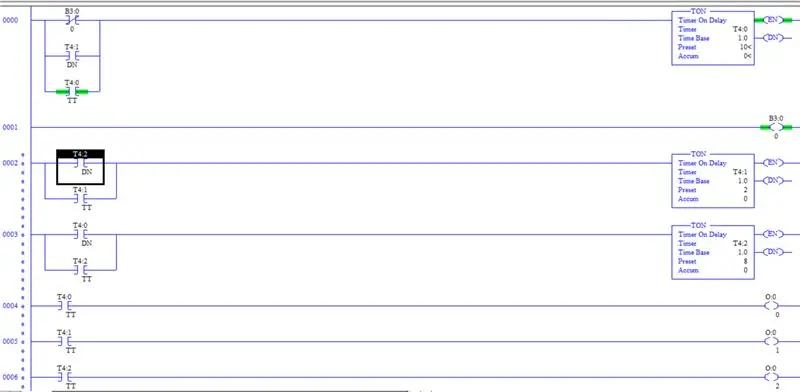
En tant que technicien, il est important de comprendre la logique utilisée par quelqu'un lors de la conception de son programme pour comprendre comment dépanner le programme lorsque des problèmes surviennent.
L'automate lit du haut vers le bas, et sans une commande pour démarrer le programme, ce qui est généralement réalisé en actionnant une entrée, le temporisateur ne démarre pas.
Au lieu de cela, le programme a été conçu pour que l'adresse binaire B3:0/0 soit naturellement à l'état désactivé. Le premier échelon est lu, et comme Examiner si ouvert est adressé à B3:0/0, le minuteur de lumière rouge, T4:0, commencera à chronométrer. Sur la deuxième ligne, B3:0/0 passe à son état allumé et y restera pendant toute la durée du programme de sorte que le temporisateur T4:0 n'est pas toujours actif.
Le temporisateur T4:0 reste temporisé pendant 10 secondes car le commutateur Examiner si fermé adressé T4:0/TT est fermé lorsque le temporisateur est temporisé. Lorsque le temporisateur atteint 10 secondes et que le chronométrage est terminé, le bit T4:0/DN est activé, ce qui démarre le temporisateur T4:2, et parce que le temporisateur 4:0 a terminé le chronométrage, le bit T4:0/TT n'est plus actif, amenant le temporisateur à remettre sa valeur accumulée à 0. Le temporisateur T4:2 achève ce même cycle, en démarrant le temporisateur T4:1 à la fin de son temporisateur et à sa réinitialisation, et le temporisateur T4:1 redémarre le cycle au temporisateur T4:0.
Les trois derniers échelons indiquent simplement à l'API d'allumer les lumières lorsque leur minuterie correspondante est en cours.
Conseillé:
Utilisation de la carte Complex Arts Sensor pour contrôler les données pures via le WiFi : 4 étapes (avec images)

Utilisation de la carte Complex Arts Sensor pour contrôler les données pures via le Wi-Fi : avez-vous déjà voulu expérimenter le contrôle gestuel ? Faire bouger les choses d'un geste de la main ? Contrôler la musique d'un simple mouvement du poignet ? Ce Instructable va vous montrer comment ! Le Complex Arts Sensor Board (complexarts.net) est un microc
Comment contrôler les appareils ménagers avec la télécommande du téléviseur avec fonction de minuterie : 7 étapes (avec images)

Comment contrôler les appareils ménagers avec la télécommande du téléviseur avec fonction de minuterie : Même après 25 ans de son introduction sur le marché grand public, la communication infrarouge est toujours très pertinente ces derniers jours. Qu'il s'agisse de votre téléviseur 4K 55 pouces ou de votre système audio de voiture, tout a besoin d'une télécommande IR pour répondre à nos
Utilisez des sorts pour contrôler votre ordinateur ! : 7 étapes (avec des images)

Utilisez des sorts pour contrôler votre ordinateur ! : Vous avez toujours voulu utiliser des sorts comme Harry Potter ? Avec un peu de travail et un peu de reconnaissance vocale, cela peut être maîtrisé. Choses dont vous avez besoin pour ce projet : Un ordinateur avec Windows XP ou Vista Un microphone Un peu de temps et de patience ! Si vous avez apprécié ce Instructabl
Introduction à la programmation 8051 avec AT89C2051 (invité mettant en vedette: Arduino): 7 étapes (avec images)

Introduction à la programmation 8051 avec AT89C2051 (invité mettant en vedette: Arduino): Le 8051 (également connu sous le nom de MCS-51) est une conception MCU des années 80 qui reste populaire aujourd'hui. Les microcontrôleurs modernes compatibles 8051 sont disponibles auprès de plusieurs fournisseurs, de toutes formes et tailles, et avec une large gamme de périphériques. Dans cet instructab
Interface utilisateur Android (à distance) pour contrôler le servomoteur à l'aide d'Arduino et de Bluetooth : 7 étapes (avec images)

Interface utilisateur Android (remotexy) pour contrôler le servomoteur à l'aide d'Arduino et de Bluetooth: Dans ce Instructable, je vais vous donner une étape rapide pour créer une interface utilisateur Android à l'aide de Remotexy Interface Maker pour contrôler le servomoteur connecté à Arduino Mega via Bluetooth. Cette vidéo montre comment l'interface utilisateur contrôlera la vitesse et la position du servomoteur
